通过点击“R”按角度或相对位置快速添加成员’
除了传统的建模方法 结构3D, SkyCiv 的相对成员功能为用户提供了另一种更快更容易地对其结构建模的方法.
使用 相对会员 功能, 首先选择一个节点,然后:
一个) 按“R”, 要么
b) 右键单击节点并选择 添加相对成员.
这将弹出一个小弹出窗口,我可以在模型空间中移动以最好地辅助查看,如下所示:
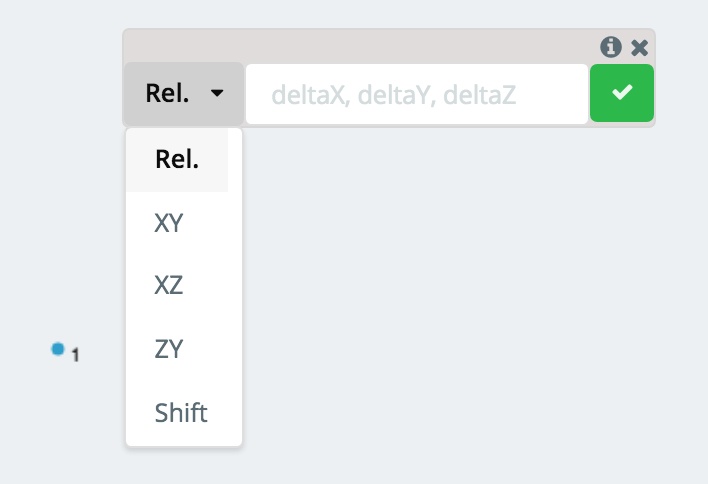
从这里, 使用下拉列表选择添加相关成员的方法和输入字段以输入所需数据. 主要有两种方法 (相对, 长度/角度) 添加亲戚成员, 这将在下面探讨:
使用全局轴投影添加相对成员
的 “相对。” method 是添加相对成员的默认方法. 输入字段中显示的三个值 (增量X, 增量Y, 增量Z) 对应选中节点到新生成节点的位置变化. 当您知道 X 的变化时,这对于在 3D 空间中建模特别有用, 和, 和端点之间的 Z.
例:
如果选择的节点, 说节点 1, 在这个位置 (0,1,4) 并且您想从 Node 生成一个成员 1 到一个节点 (10,12,8), 说节点 2, 你会把 (10,11,4) 作为值 (增量X, 增量Y, 增量Z). 到新节点的投影将显示为虚线:
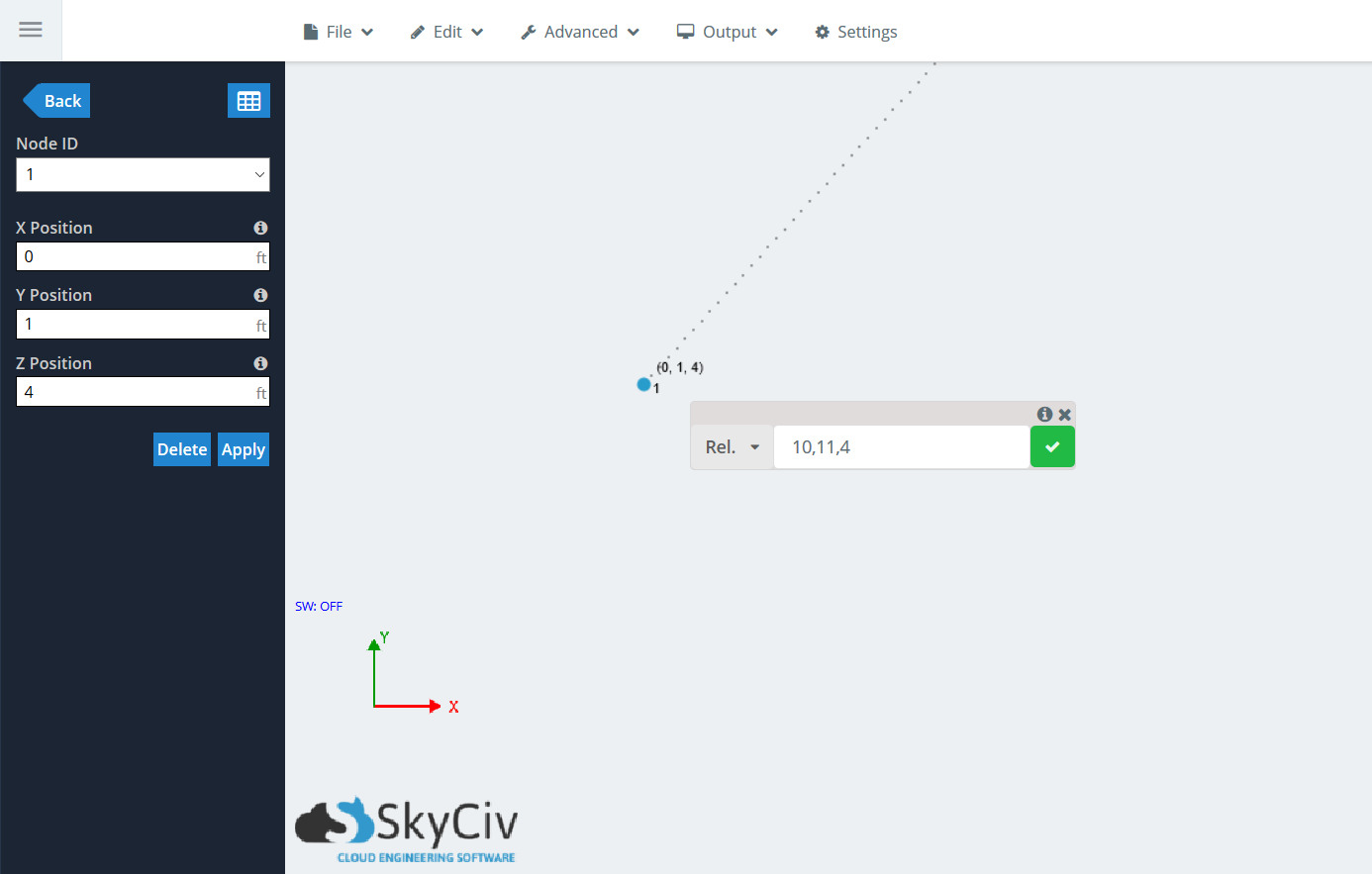
单击绿色复选标记, 或打 通过去, 接受成员的生成. 相关成员窗口将保持打开状态,因此您可以连续链接多个成员. 如果您选择生成另一个成员, 源节点将是 Node 2, 所以增量值将相对于它, 不是节点 1.
注意下图中, 当虚线投影线显示时, 它将显示成员长度, 类似于使用钢笔工具时:
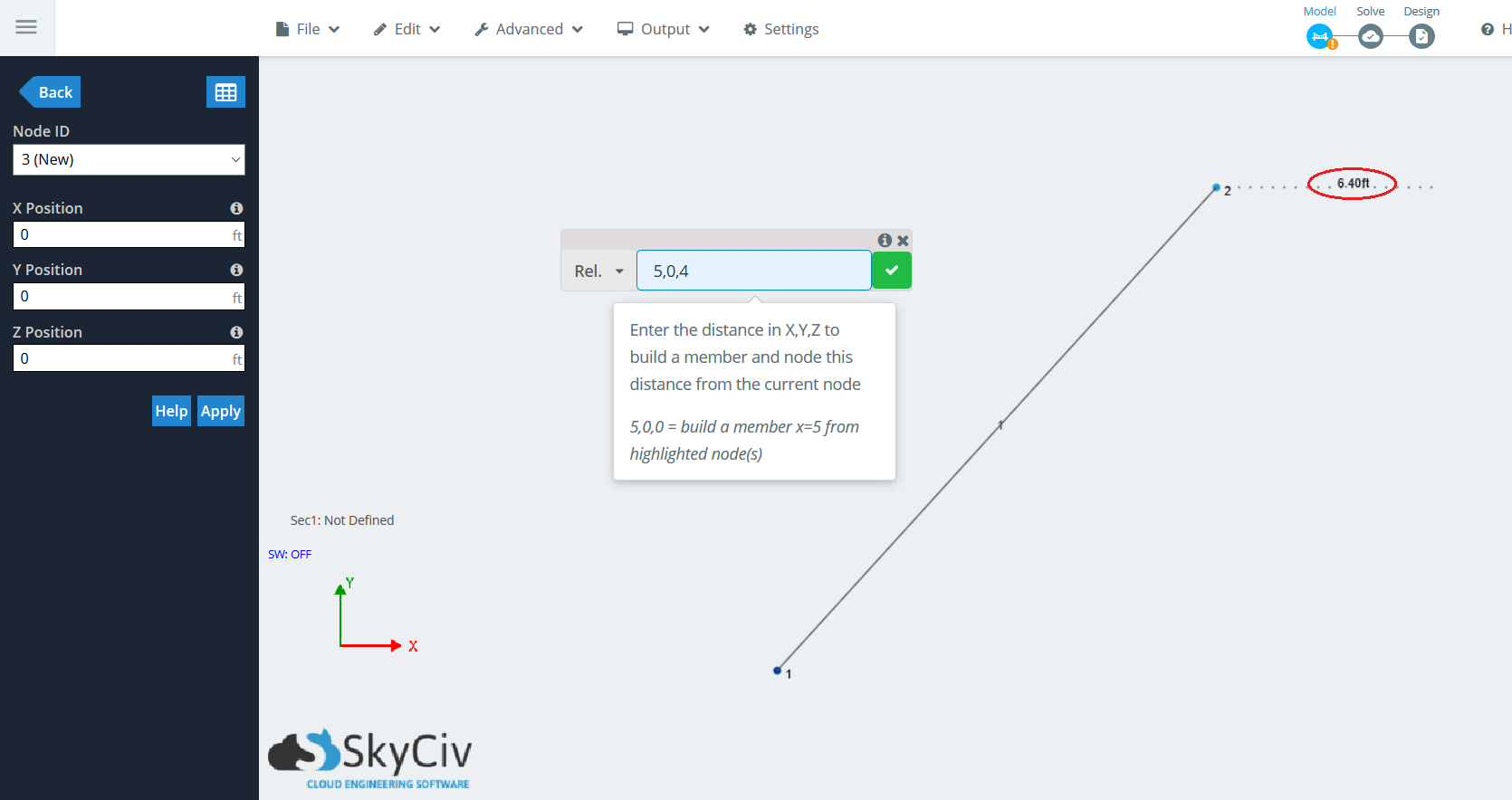
使用角度和长度添加相对成员
此方法允许用户快速输入成员长度和角度以快速成角度的成员. 在 2D 空间中建模时非常有用,并且您知道要创建的构件的角度和长度. 您可以通过输入与水平方向的角度从选定节点创建成员 (逆时针方向) 和成员的长度.
因为在 3D 空间中有无数个平面可以用来生成一个节点, 用户可以将此方法与三个全局轴平面之一一起使用: XY, YZ, 和XZ. 这三个选项的输入域中显示的两个值 (角度, 长度) 对应于与水平面的角度和构件的长度, 分别.
例:
假设您要在 XY 平面中生成一个有角度的成员,该成员源自以下位置的节点 (的,的,的), 说节点 1. 你知道会员坐在 30 与水平面的度角, 在这种情况下,X 轴, 并且是 12 一英尺长. 选择节点, 按'R’ 调出 相对会员 功能. 单击下拉菜单并转到 “XY”. 投放 (30,12) 在输入字段中, 投影将再次显示为虚线:
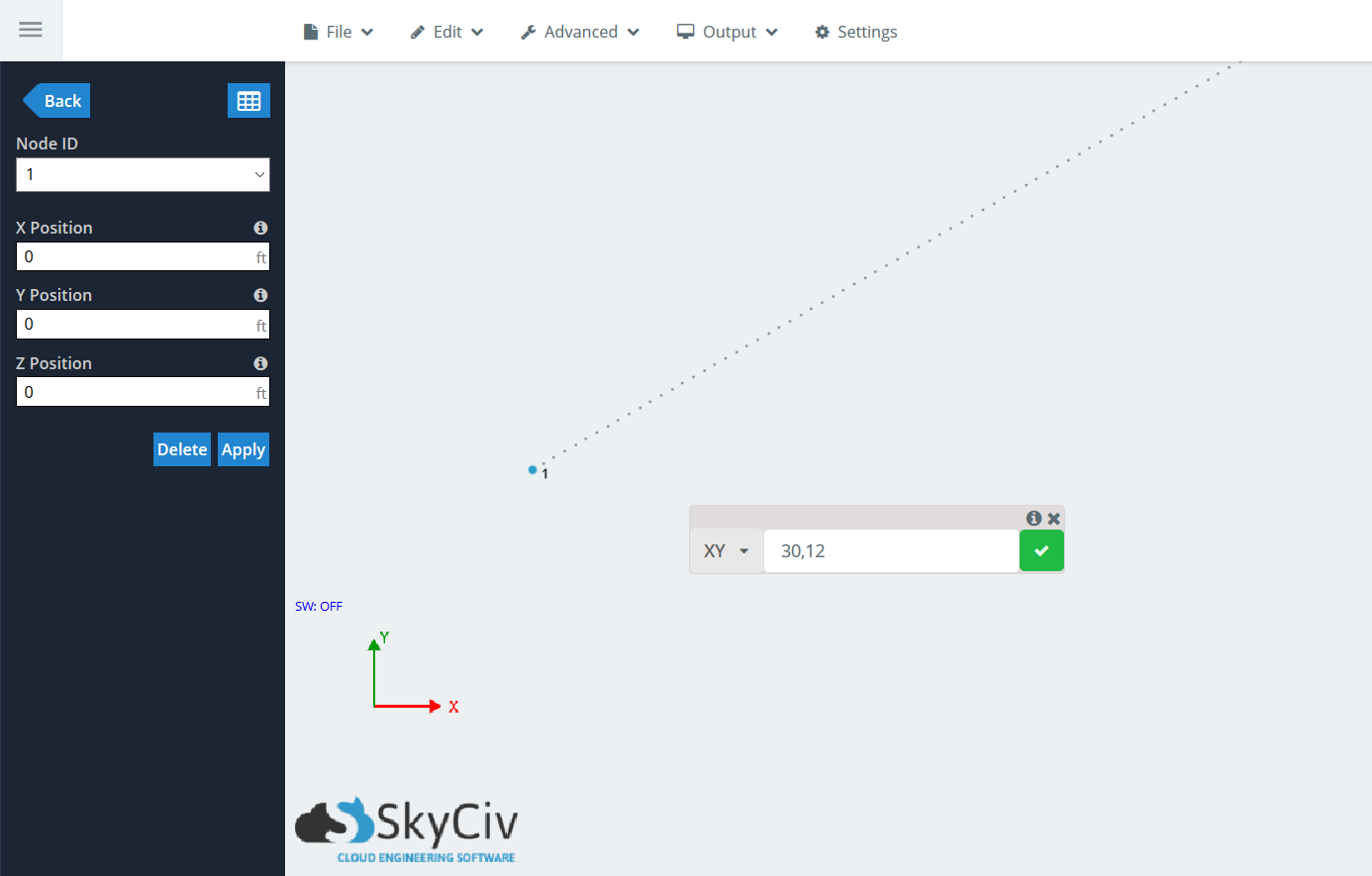
单击绿色复选标记, 或打 通过去, 接受成员的生成. 相关成员窗口将保持打开状态,因此您可以连续链接多个成员. 如果您选择生成另一个成员, 源节点将是 Node 2, 所以增量值将相对于它, 不是节点 1.
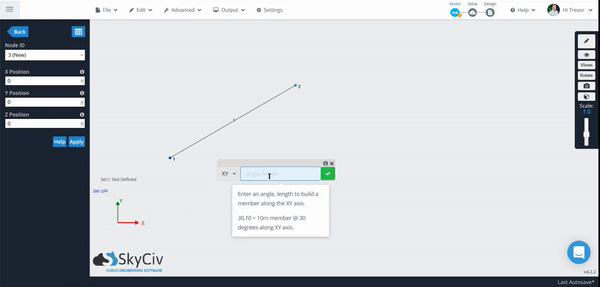
同时添加多个亲属成员
相同 相对会员 成员函数不仅可以用来生成单个成员, 但同时有多个. 工作流程是一样的, 除了用户可以选择他们希望从中生成相关成员的多个节点. 这些节点不必位于同一平面内,可以位于项目内的任何位置.
例:
对于这个例子, 让我们看一个简单的高架平台,可以很容易地使用 装配模板 在结构 3D 中. 首先单击 Ctrl 并从右向左拖动以选择最上面的 “地面” 节点和成员.
注意: 的 相对会员 函数只从节点生成成员, 不是来自会员.
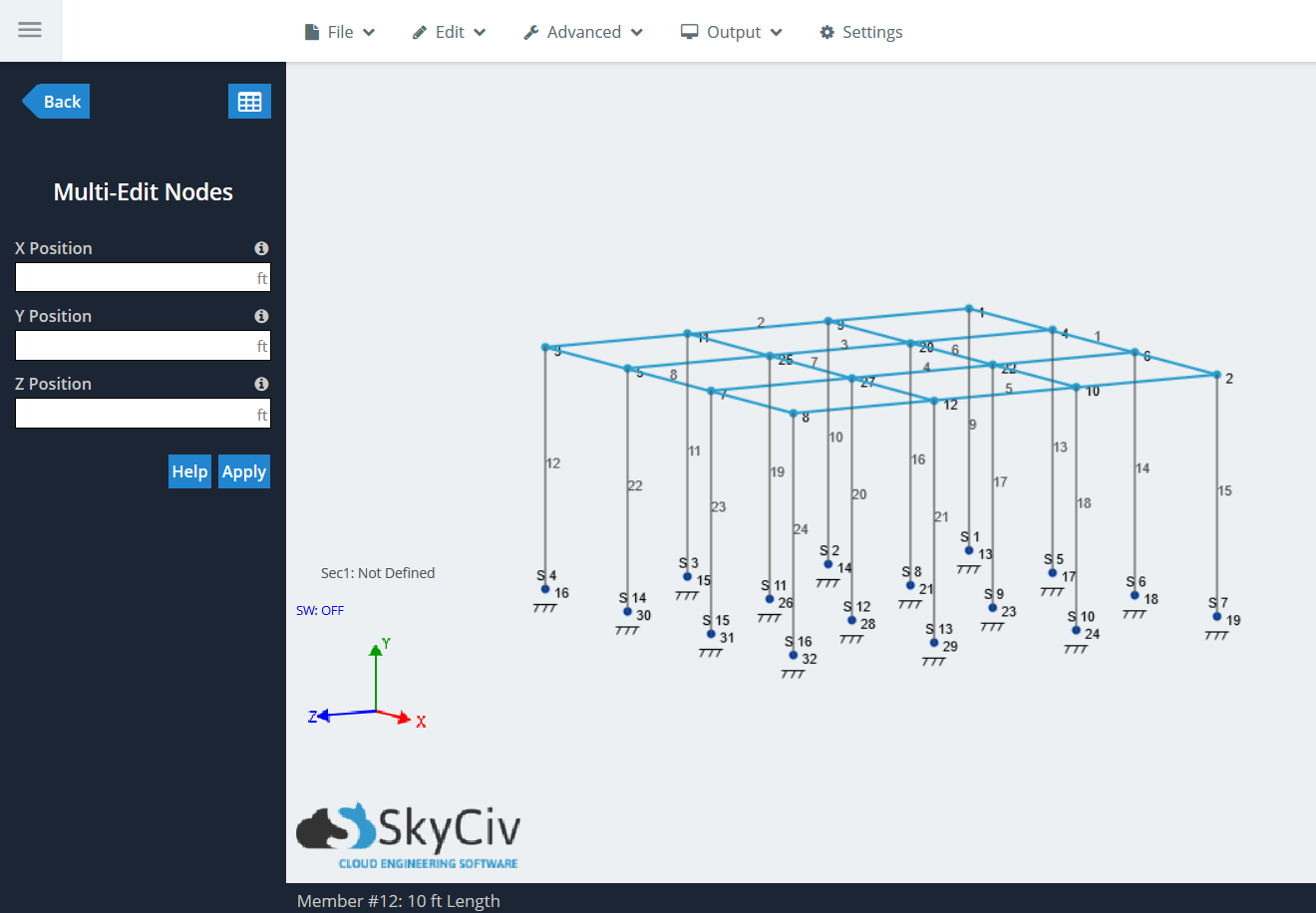
现在, 使用 “相对。” 功能. 按 “[R” 调出 相对会员 函数并输入 (10,10,2) 对于我们的增量值. 你会看到除了杆件长度外,还有一条投影线显示杆件线:
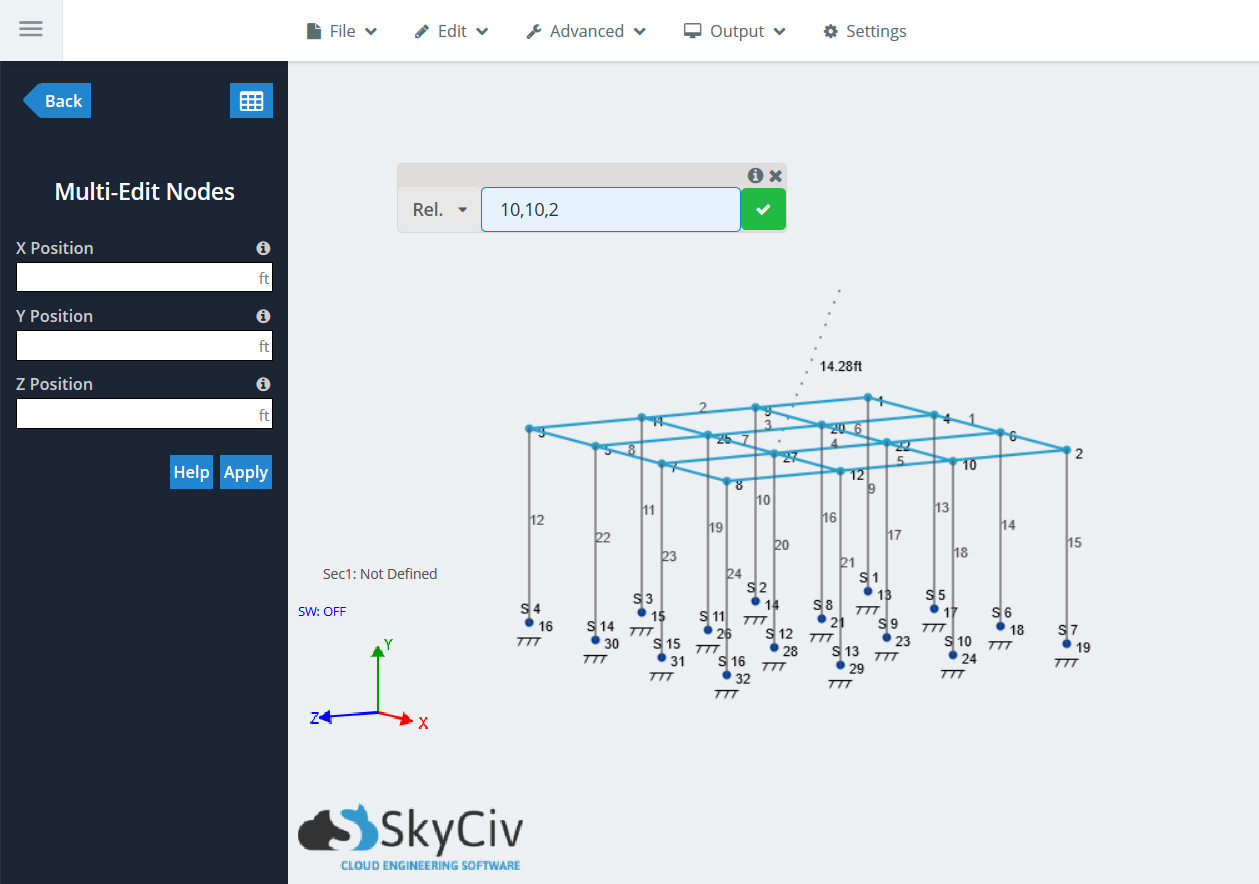
单击绿色复选标记以生成成员. 您应该看到为在此过程中选择的每个节点创建的成员和节点.
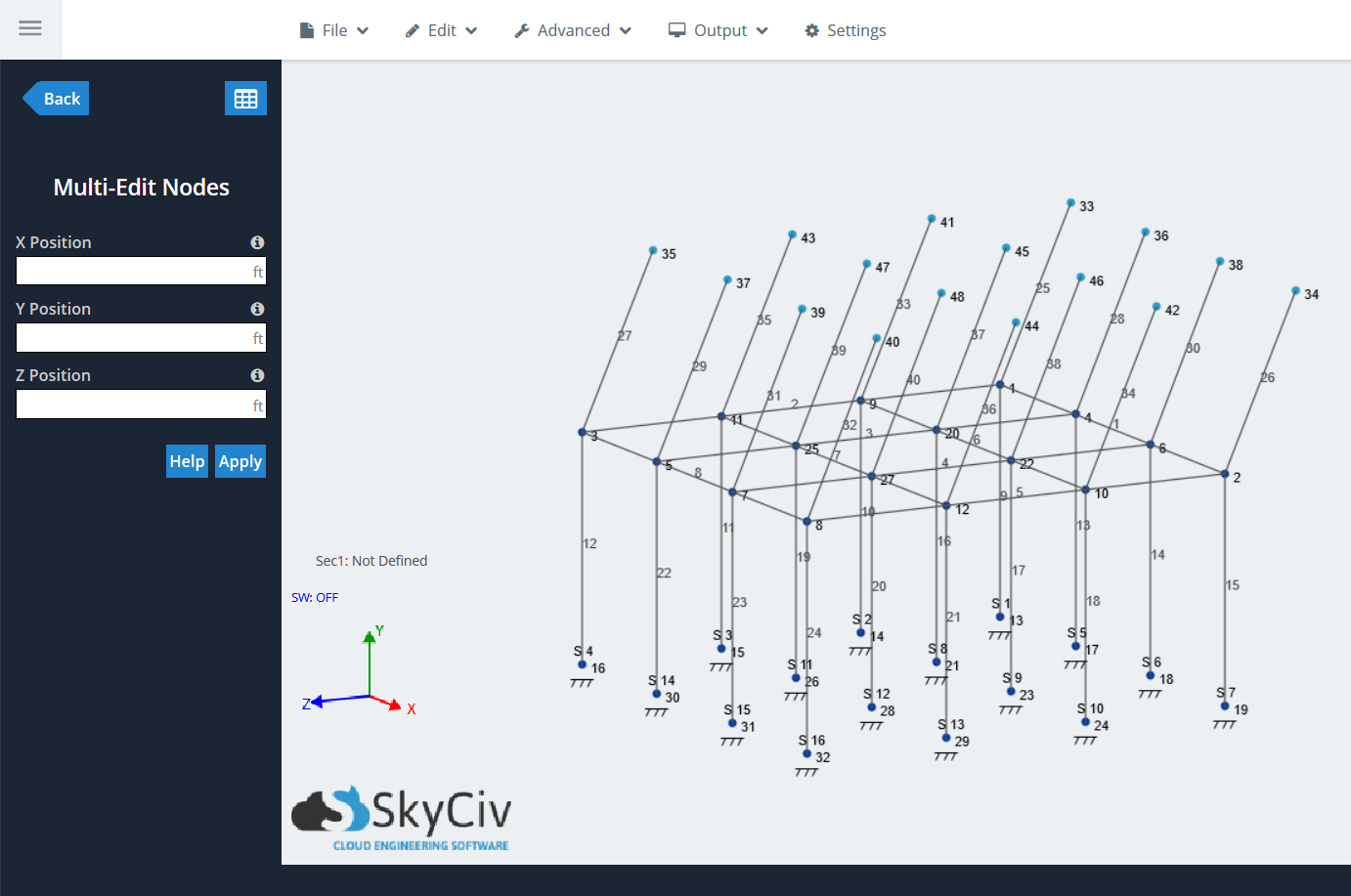
同时添加多个亲属成员的能力为用户打开了几乎无限建模可能性的大门. 尝试一下,接下来您正在为项目建模.
使用相对成员函数时移位
Relative Member 函数中最后一个有用的功能是 “转移”, 这是下拉菜单中的最后一项. 这是使用相同 Shift Nodes 功能的快捷方式, 位于 编辑 > 运作方式 > 移位节点. 单个或多个节点可以在 3D 空间中四处移动, 并将与会员保持联系. 类似于 “相对。” 功能, 用户必须输入每个全局轴的投影距离.
例:
在上一个示例中使用相同的高架平台, 重复选择相同的元素 “顶楼” 平台的. 按 “[R” 并找到 “转移” 在下拉列表中. 输入与之前相同的值: (10,10,2). 使用 Shift 功能时, 投影线不会显示,因为没有生成新成员:
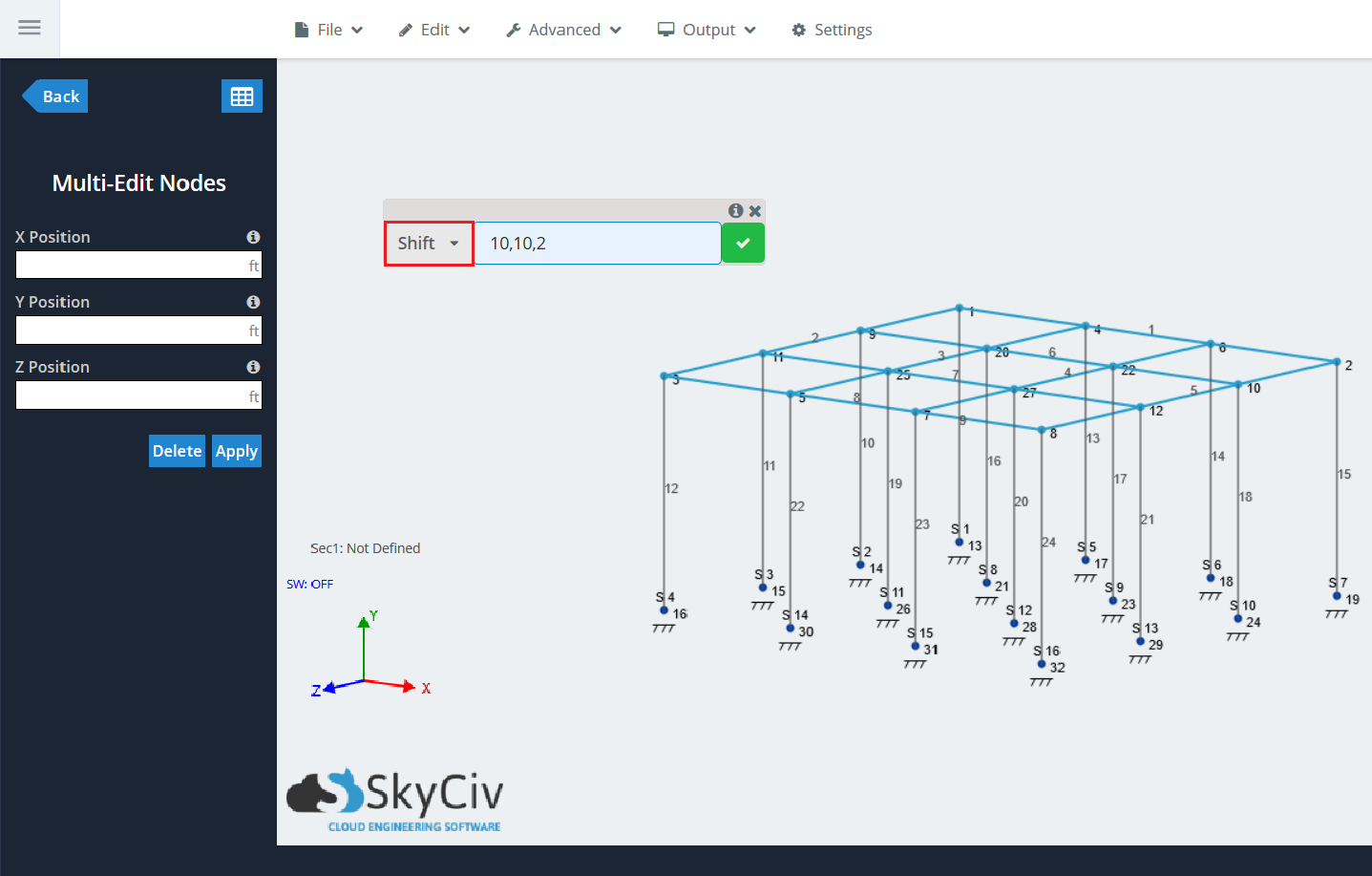
单击绿色复选标记. 所有先前选择的节点现在将移动到指示的位置, 也移动成员:
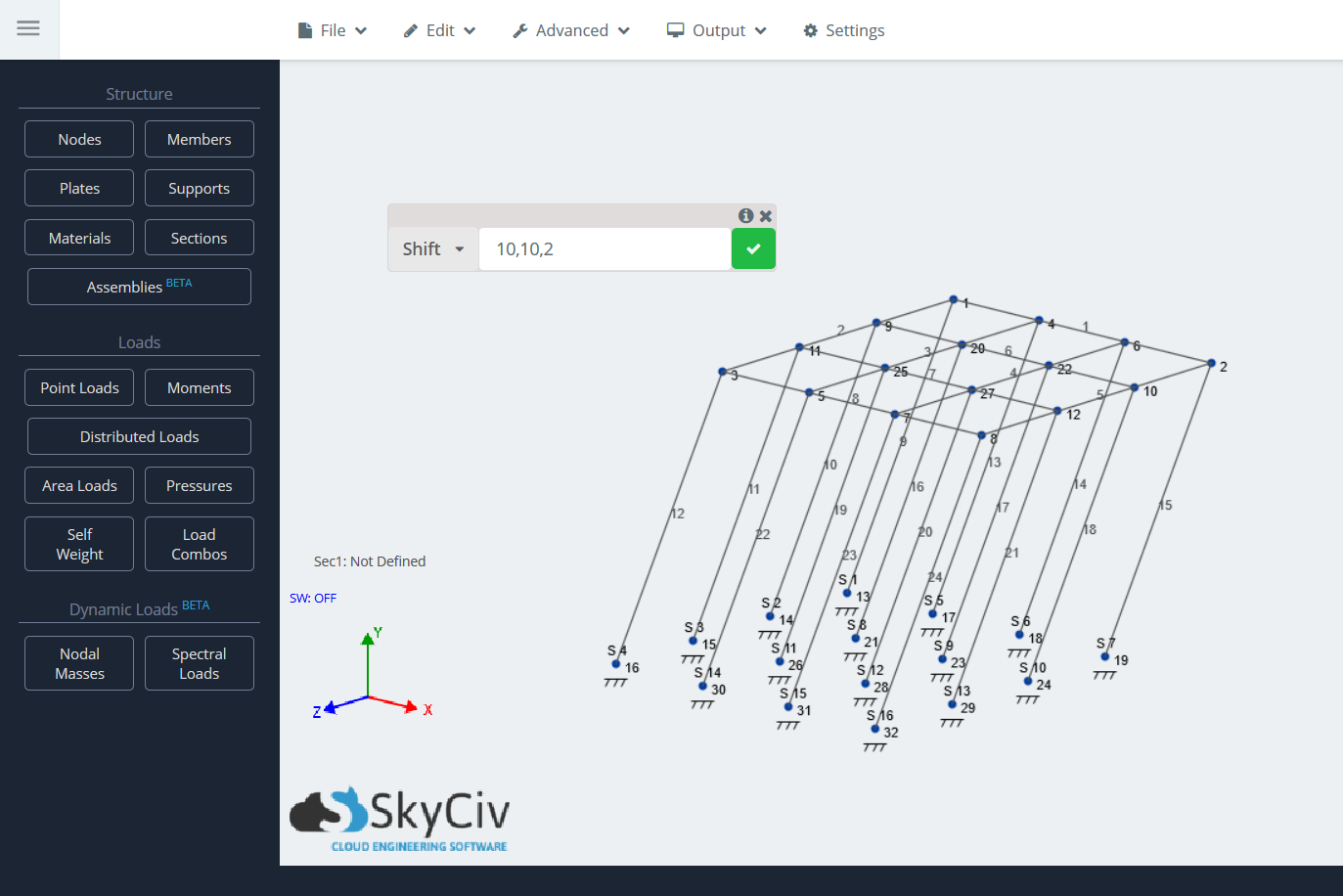
注意: 这也可以用单个节点来完成.


